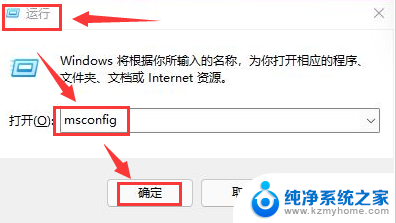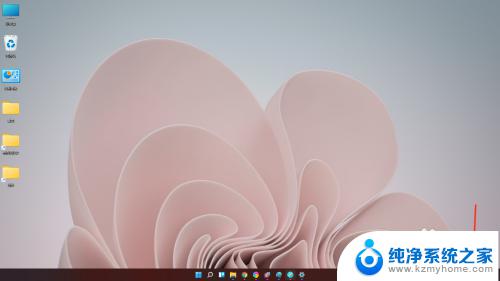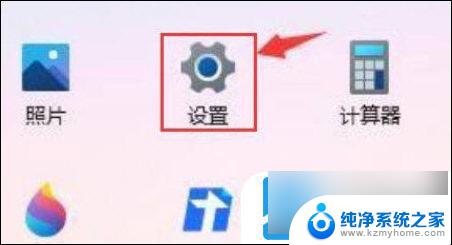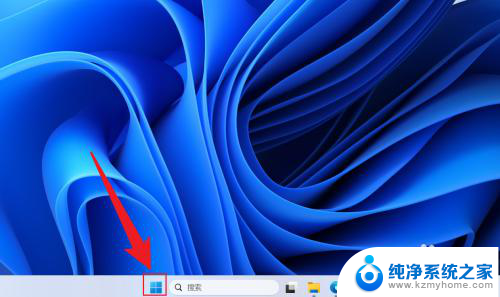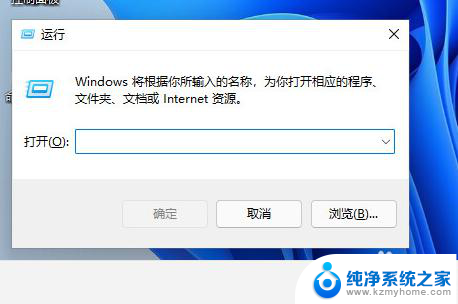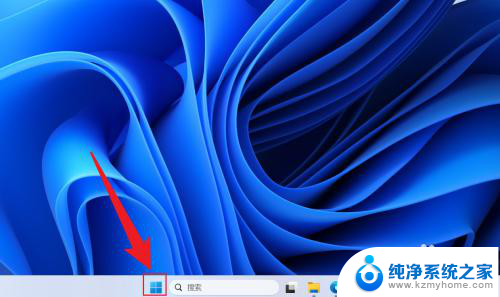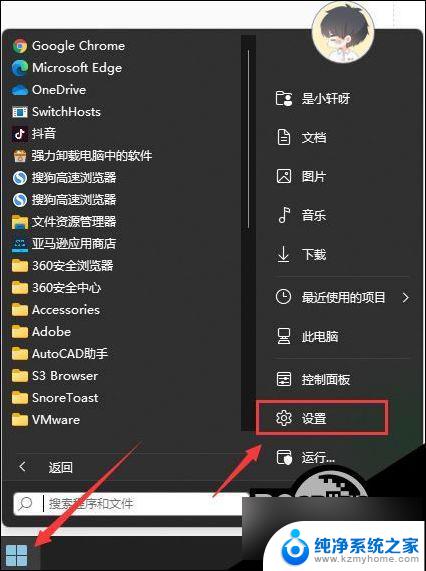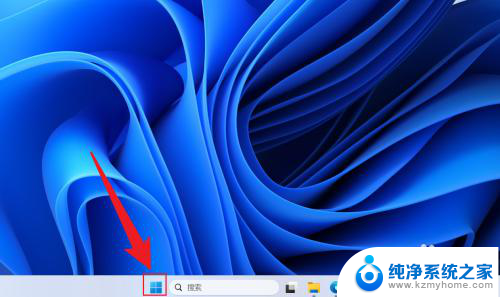win11设置禁用启动 Windows11开机自启程序禁用操作步骤
更新时间:2024-11-22 12:00:04作者:yang
Win11系统设置中可以禁用开机自启程序,避免开机时不必要的程序自动启动,影响系统运行速度,通过简单的操作步骤,用户可以轻松地禁用不需要开机自启的程序,提升系统的启动速度和性能表现。下面将介绍如何在Win11系统中设置禁用开机自启程序的操作步骤。
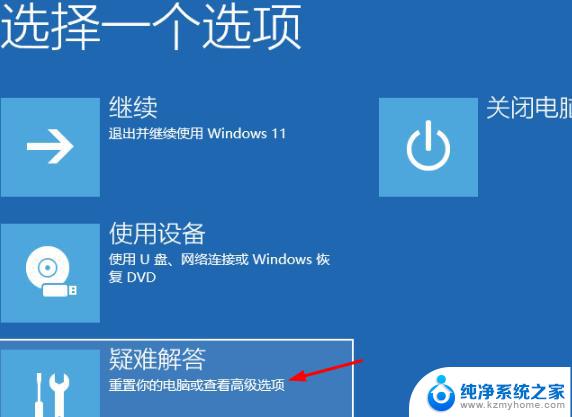
Windows11禁用开机自启程序操作方法:
1、按下键盘的win+R键打开运行窗口,输入msconfig点击确定按钮
2、在打开的系统配置窗口中选择启动栏目
3、接着,点击打开该页面下的任务管理器按钮
4、最后,选择不需要的启动项,将状态修改为禁用即可
以上就是win11设置禁用启动的全部内容,有遇到相同问题的用户可参考本文中介绍的步骤来进行修复,希望能够对大家有所帮助。